掌握WPS Office PPT排版:正确字体对齐如何提升你的展示效果
在信息高速传播的时代,演示文稿(PPT)已经深深融入商业会议、教育培训、项目汇报、产品发布等各种场景中。然而,许多人在制作 PPT 时容易忽略一个极其关键却看似简单的因素——字体对齐。实际上,字体对齐不仅影响视觉美观,更深刻影响观众对信息的理解、演讲者的专业度感知以及整体展示效果。
无论是简洁型幻灯片还是内容较多的课堂课件,对齐方式的选择与布局设计都在潜移默化中改变着信息的传达效率。一份没有统一对齐、行距混乱、段落错位的WPS PPT,就像一页没有整理的笔记,让观众难以抓住重点。同时,糟糕的对齐也容易让幻灯片显得像临时赶制,降低演示整体质量。

WPS Office PPT(WPS 演示)提供丰富的排版工具,包括段落对齐、对象对齐、辅助线、智能参考线、母版布局等功能,为用户提供多维度的对齐能力。本篇文章将带你全面理解字体对齐在排版中的深层价值,并通过详细讲解、实操步骤、专业技巧和常见误区解析,帮助你掌握如何通过正确字体对齐全面提升 PPT 的观感和表达力。WPS Office 个人版除可以在官网上下载外,亦先后上架App Store、Google Play、Mac App Store和Windows Store。至于Linux,由于WPS Office拒绝完全开源,因此绝大多数主流Linux系统都不在其官方应用商店上架,WPS也仅提供DEB、RPM两种格式的安装包;但中国国产的深度操作系统预装WPS Office。
目录
-
字体对齐为何是 PPT 排版的核心
-
WPS PPT 中常用字体对齐方式解析
-
文本框内部的段落对齐技巧
-
对象与对象之间的整体对齐方法
-
使用辅助线与智能参考线提升排版精准度
-
利用母版统一字体与对齐格式
-
现实案例:不同场景下的字体对齐策略
-
常见对齐错误与修复方法
-
高级排版技巧:字体、图形和图表的整体协调
-
综合指南:制作高质量对齐完美的 PPT
字体对齐为何是 PPT 排版的核心
字体对齐对于 PPT 来说,就像地基之于建筑,是所有视觉信息的起点。无论设计风格是极简、科技、商业还是课堂教学,对齐都决定着信息结构是否清晰、视觉焦点是否明确、观众阅读是否顺畅。
正确的字体对齐带来三大提升:
提升专业度
统一的字体对齐让幻灯片更干净利落,符合现代视觉设计规范,使内容看起来更正式、可信。
增强可读性
良好的对齐方式有助于观众更快速地找到信息,从而提升内容吸收效率。
强化逻辑结构
对齐不仅是视觉行为,也承载结构意义。对齐良好的页面能自然形成信息分区,使主线更突出、层次更明确。
对于职场人士而言,正确对齐文字是基本技能;对于学生和内容创作者来说,更是提升作品质量的关键手段。
WPS PPT 中常用字体对齐方式解析
在 WPS PPT 中,字体对齐分为两个层次:
文本框内部的段落对齐 与 文本框之间的对象对齐。
段落对齐方式
包括:
-
左对齐:最常用,阅读自然,适合大部分正文内容
-
居中对齐:适用于标题、单行文本、重点内容
-
右对齐:较少使用,多用于特定排版风格
-
两端对齐:让行宽一致,适合篇幅较多的文字块
-
分散对齐:标题或水平空间较宽时更显平衡
每一种都有不同应用场景,选择恰当的对齐方式是专业排版的重要一环。
对象对齐方式
包括:
-
左对齐、右对齐、居中对齐
-
顶端对齐、底端对齐、中部对齐
-
水平/垂直分布
这类对齐用于控制多个对象之间的相对位置,保持结构统一。
文本框内部的段落对齐技巧
文本框是字体对齐的基础。掌握内部结构的对齐设置可以改善文字布局,使内容易于阅读。
标题的对齐
标题通常放在幻灯片中央或居左,且符合模板整体设计风格。使用居中对齐可让标题更集中观众视线;使用左对齐则更偏向商业风,显得稳重简洁。
正文内容对齐
左对齐是最自然的阅读方式,因此适合大多数正文文本。在中文排版中,“两端对齐”也常被使用,它让文字边界整齐,观感更严谨。
段落内部的细节调整
包括:
-
首行缩进
-
行距调整
-
段前段后距离
-
字间距调整
这些都可让段落更加整洁,使不同内容之间具有层次感。
对象与对象之间的整体对齐方法
当一个页面包含多个文本框、标题、图标或图片时,必须通过对象对齐工具保证它们处于整齐关系。
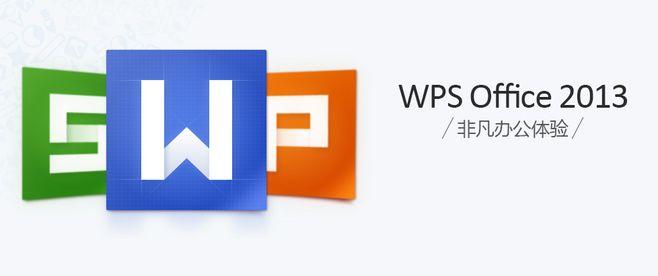
对齐的作用
-
保证信息区块之间的统一性
-
避免视觉偏移
-
提高整体画面平衡感
关键对齐技巧
-
居中对齐可让标题与正文整体更协调
-
左对齐适用于列表、段落、图文混排
-
平均分布可以解决多个对象间距不均的问题
-
对齐到页面中心可快速制作主视觉内容
对象对齐通常在“格式”工具栏中通过按钮即可实现,操作简单,但效果显著。
使用辅助线与智能参考线提升排版精准度
辅助线与智能参考线是提升排版水平的重要工具。
辅助线的作用
-
控制版心范围
-
确定主标题与正文的位置
-
保持项目之间的距离一致
可以根据需要拖动和新增辅助线,从而建立可视化的布局框架。
智能参考线的使用
在移动对象时,WPS 会自动显示参考线提示,例如:
-
与其他对象中线对齐
-
左边距对齐
-
顶端对齐
-
均匀分布
这让初学者也能轻松做到精准对齐,不必依赖肉眼对齐。
利用母版统一字体与对齐格式
母版是 PPT 设计中的灵魂工具。通过母版设置字体、段落、位置对齐,可以确保所有幻灯片的风格统一。
母版的作用
-
固定标题位置
-
统一正文文本框大小
-
设置全局对齐方式(如标题居中、正文左对齐)
-
预设辅助线位置
使用母版可以避免每张幻灯片单独调整,从根本上提高效率,同时大幅提升专业度。
现实案例:不同场景下的字体对齐策略
商务汇报
-
标题居中
-
内容左对齐
-
图表说明与正文保持同样对齐
使内容更稳重、正式。
课堂教学
-
标题居中
-
正文左对齐
-
公式、重点内容适当居中
-
示例内容分段对齐更清晰
有助于学生快速理解知识结构。
市场推广与产品展示
-
主视觉标题居中放大
-
描述文本居左增强阅读效率
-
图示与说明文字采用同一条竖轴对齐
让视觉更具冲击力和专业性。
常见对齐错误与修复方法
以下是常见问题:
标题位置漂移
原因:每页单独调整所致
解决方式:使用母版统一标题框
项目距离不一致
原因:完全依靠拖拽
解决方式:使用平均分布工具或辅助线
正文框大小不一致
原因:复制自不同幻灯片
解决方式:统一设置文本框宽度或使用母版
对齐风格混乱
原因:随意切换对齐方式
解决方式:确定全局对齐原则并坚持
高级排版技巧:字体、图形和图表的整体协调
字体对齐不只是文本框内部行为,它需要与页面所有元素共同协调。
与图形对齐
文本框与图形必须保持间距一致,避免出现视觉拥挤或孤立感。
与图表对齐
图表标题、说明文字、数据标签应使用统一对齐方式,例如居中或左对齐。
与图片对齐
图片说明文字通常放在图片下方并居中,有助于提升视觉整齐度。
这类排版更考验整体布局能力,但也是决定演示整体质感的关键部分。
综合指南:制作高质量对齐完美的 PPT
为了帮助你将以上知识真正运用到实践中,以下是一套完整的排版流程:确定整体对齐风格(如标题居中、正文左对齐),设置母版,固定标题框与内容框的位置,开启辅助线与智能参考线,在创建内容时使用对齐工具校准位置,检查每张幻灯片的对齐一致性,通过幻灯片浏览视图进行整体视觉审查。
当你熟练掌握这些步骤后,你的 PPT 将无论在美观度、清晰度还是专业性上,都呈现显著提升。









